documentos de google Es una herramienta de espacio de trabajo que permite a sus usuarios crear, compartir y colaborar en documentos tanto en línea como fuera de línea. Hoy en día, El Google Los documentos son utilizados por muchas personas que tienen que trabajar en documentos en línea y compartirlos con otros. Para adoptar este cambio a la edición de documentos en línea, Google Docs ha agregado una función llamada «generalEdición.
En general, una aplicación de edición de documentos de Word (por ejemplo, MS Word) ofrece espacio limitado en el formato común donde solo puede escribir y crear texto dentro de un cierto margen. Aunque el contenido en este formato es fácil de entender, crear y leer tablas o imágenes puede ser difícil para algunos. En tales casos, la función «sin página» de Google Docs puede ayudarte.
Formato de página
para ti Documento de Google Se organiza mediante páginas y saltos de página utilizando el diseño de página. Puede incluir elementos como encabezados, pies de página, números de página y más en esta configuración. Aparte de eso, también puede cambiar el tamaño del margen y la orientación de la página.
formato no fragmentado
Todavía puede editar texto en estos mismos márgenes cuando usa el formato sin página en Google Docs, pero las imágenes y las tablas pueden expandirse más allá de ellos. Además, no verá ningún salto de página en el formato no paginado. Puede tener un desplazamiento de texto y medios de longitud esencialmente ilimitada, en lugar de espacios en blanco que apuntan a una nueva página.
Edición sin límites en la web
abrir documentos de google en su navegador de escritorio.
Elige un documento quiere editar.
Haga clic en un archivo La opción está disponible en la barra de menú superior.
Desplácese hasta la parte inferior y haga clic en Archivo configuración de página Selección.
Hacer clic general y golpear sí botón.
Edición ilimitada en Android
abre el Aplicación Documentos de Google en tu teléfono Android.
abre el documento Quiere editar o elegir uno nuevo.
Haga clic en lista de tres puntos Disponible en la parte superior derecha y haga clic en Archivo configuración de página Selección.
gire el activar para Sin página.
FacebookGorjeoLinkedIn

«Food ninja. Freelance pop culture fanatic. Wannabe zombie maven. Twitter aficionado.»





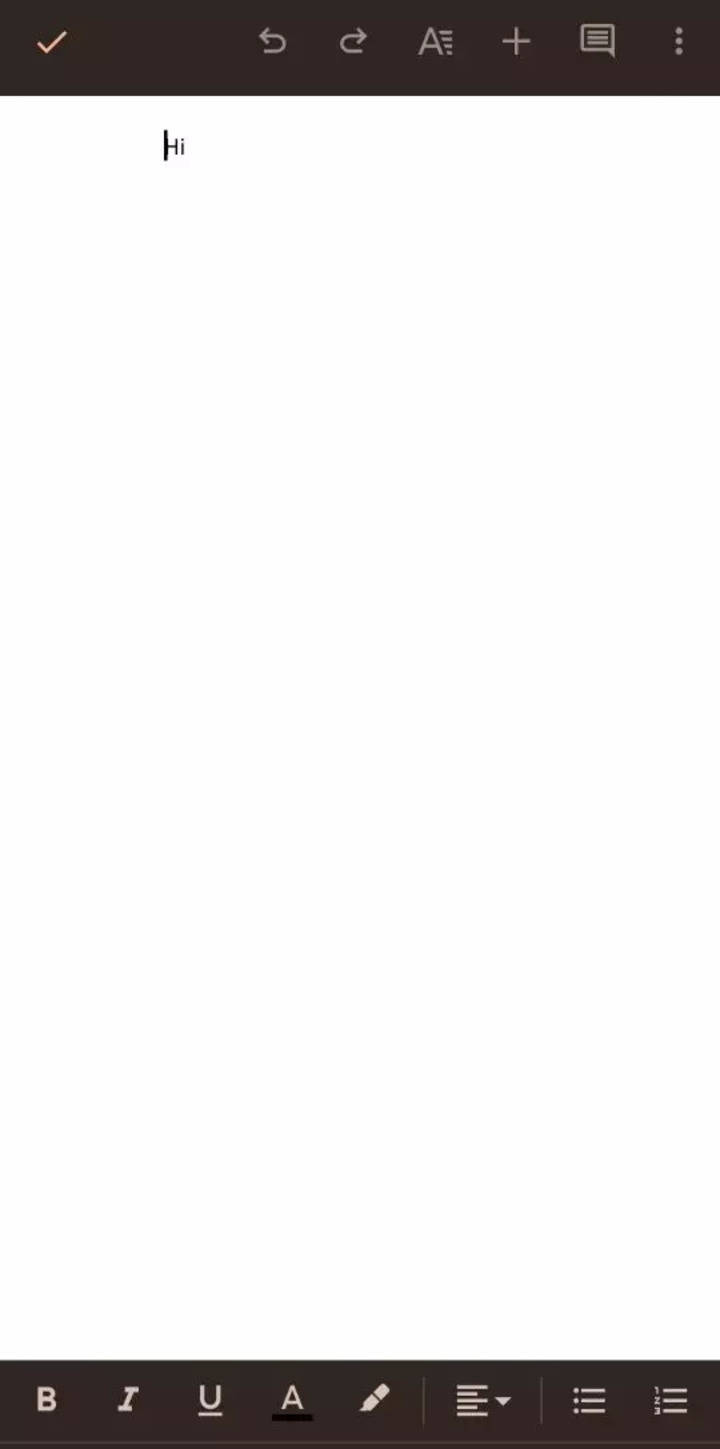
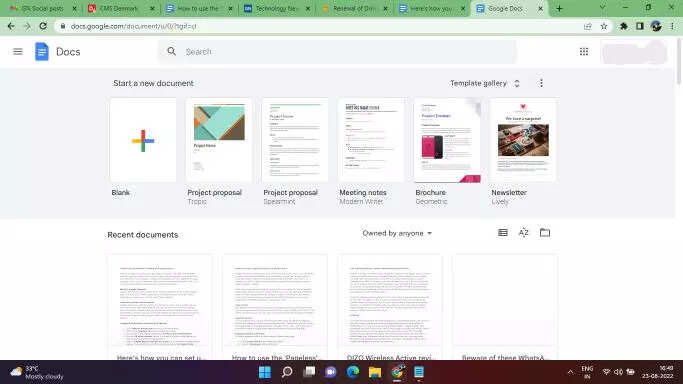
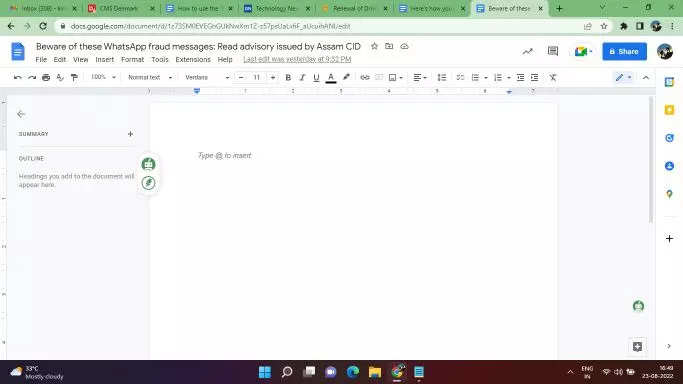
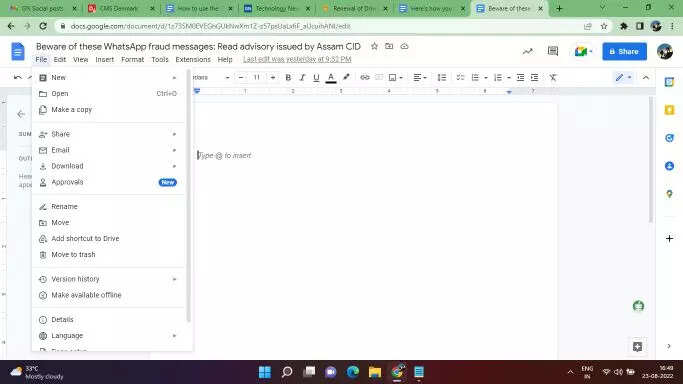
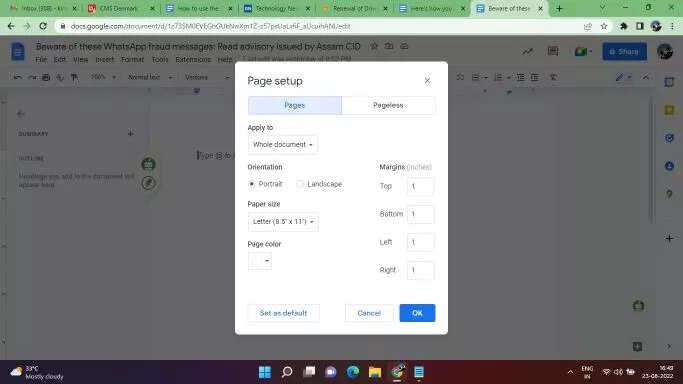
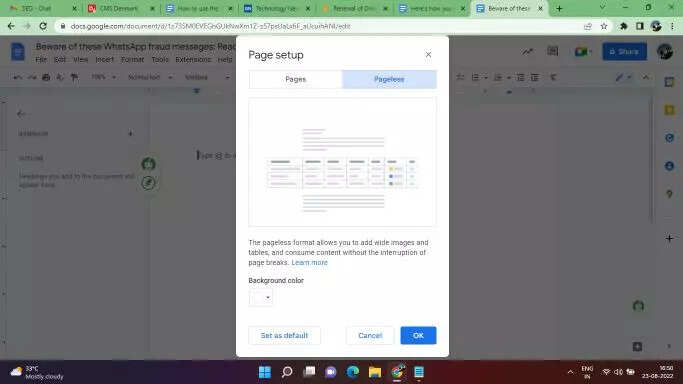
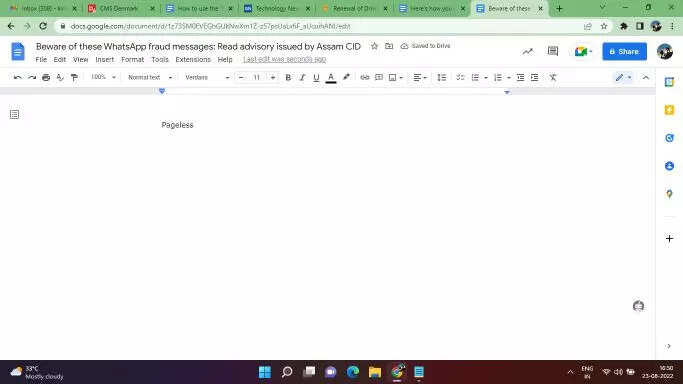
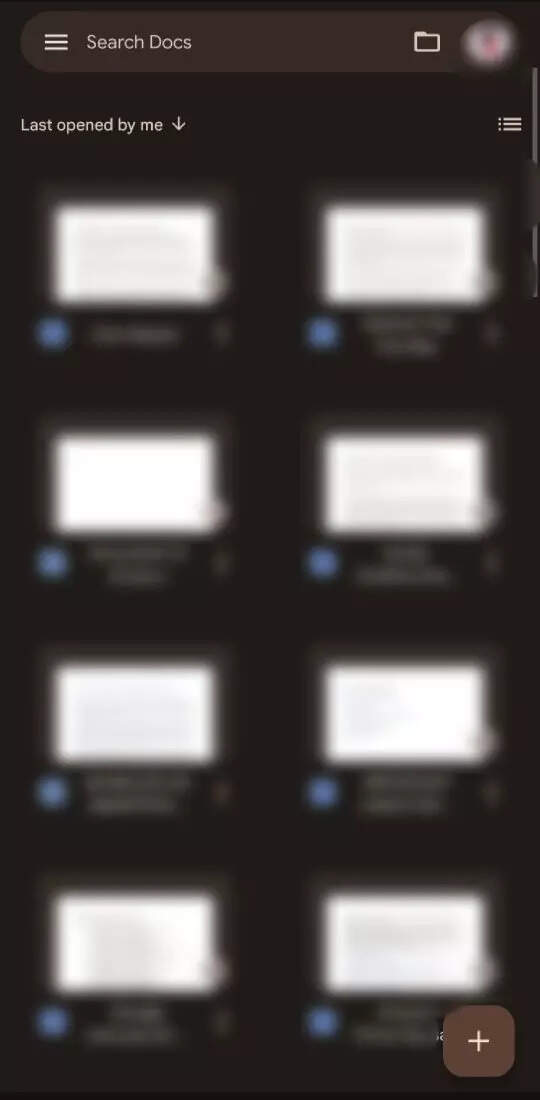
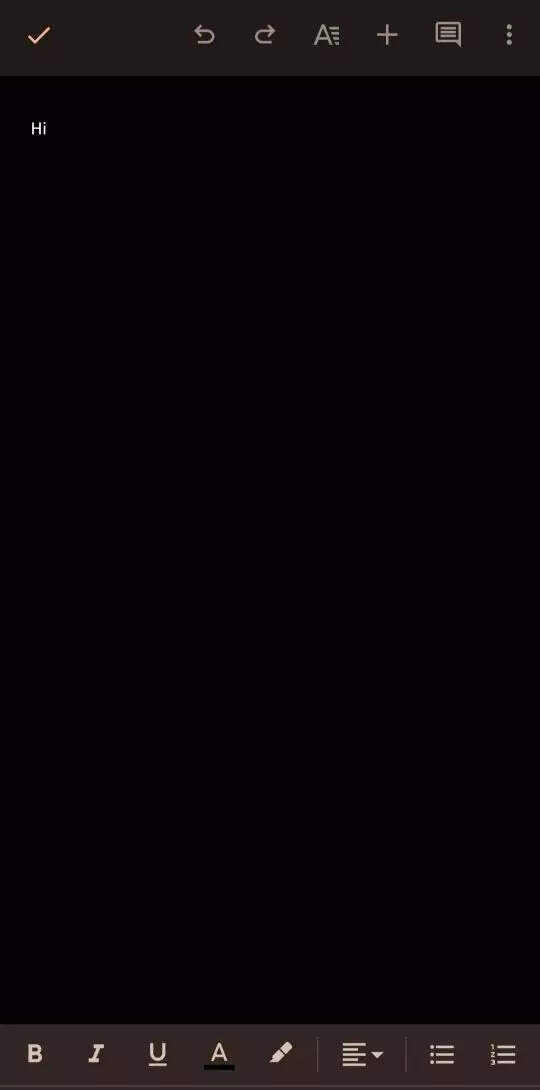
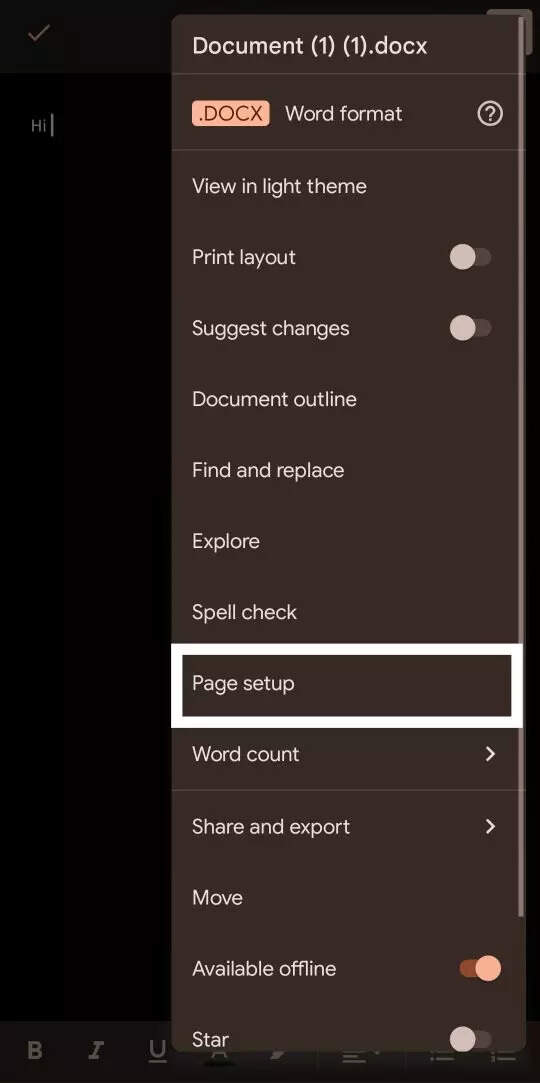
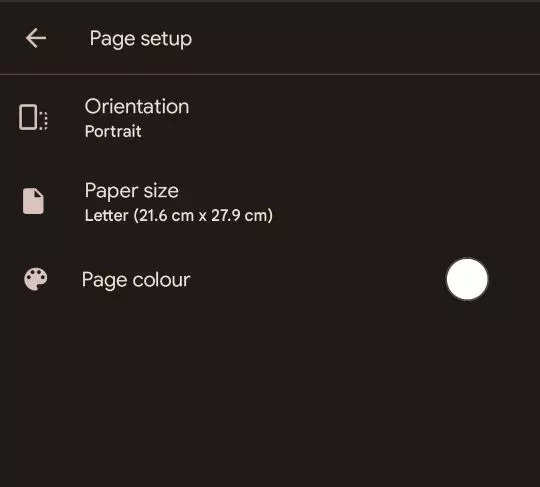
More Stories
La red social Butterflies AI añade una función que te convierte en un personaje de inteligencia artificial
Edición del vigésimo aniversario de Hautlence HLXX: redefiniendo el tiempo con minutos que retroceden y horas saltantes
Un marco para resolver ecuaciones diferenciales parciales equivalentes puede guiar el procesamiento y la ingeniería de gráficos por computadora